
php editor XinyiではFirefoxブラウザでダウンロードしたファイルの保存場所を変更する方法を紹介します。 Firefox を使用してファイルをダウンロードする場合、デフォルトの保存場所はダウンロード フォルダーですが、整理や管理を容易にするために、ファイルを他のフォルダーに保存したい場合があります。幸いなことに、Firefox には、ダウンロードしたファイルの保存場所を変更する簡単な方法が用意されています。次に、ダウンロードしたファイルを必要な場所に簡単に保存できるように Firefox で設定する方法を詳しく説明します。
1. まず Firefox を開くと、画面右上に 3 本の横線で構成された「メニューを開く」アイコンが表示されます。ブラウザで、マウスでアイコンをクリックします。 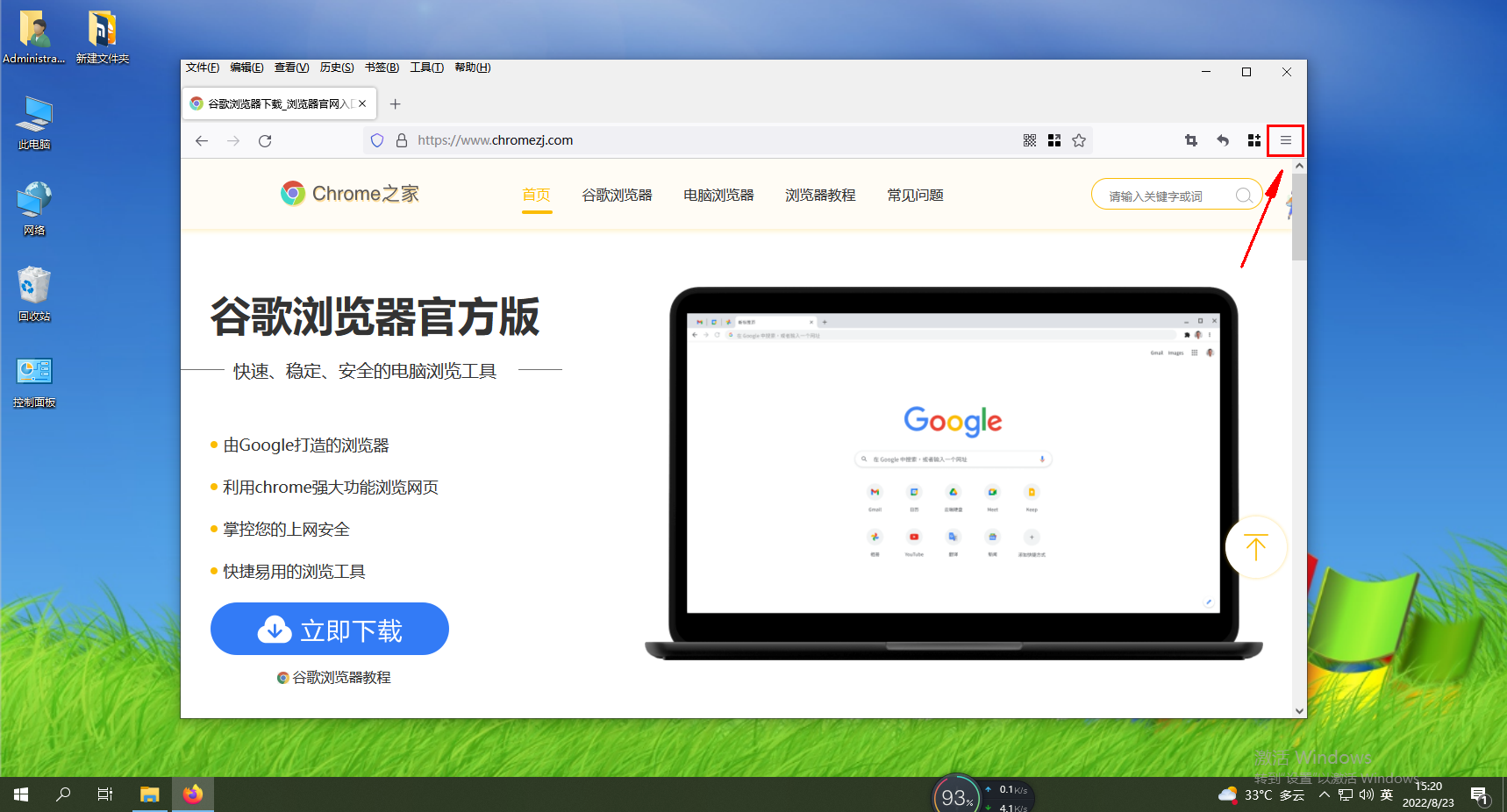
2. クリックすると、Firefox ブラウザのメニューウィンドウが下に表示されますので、ウィンドウ内の「オプション」をクリックして設定ページに入ります。 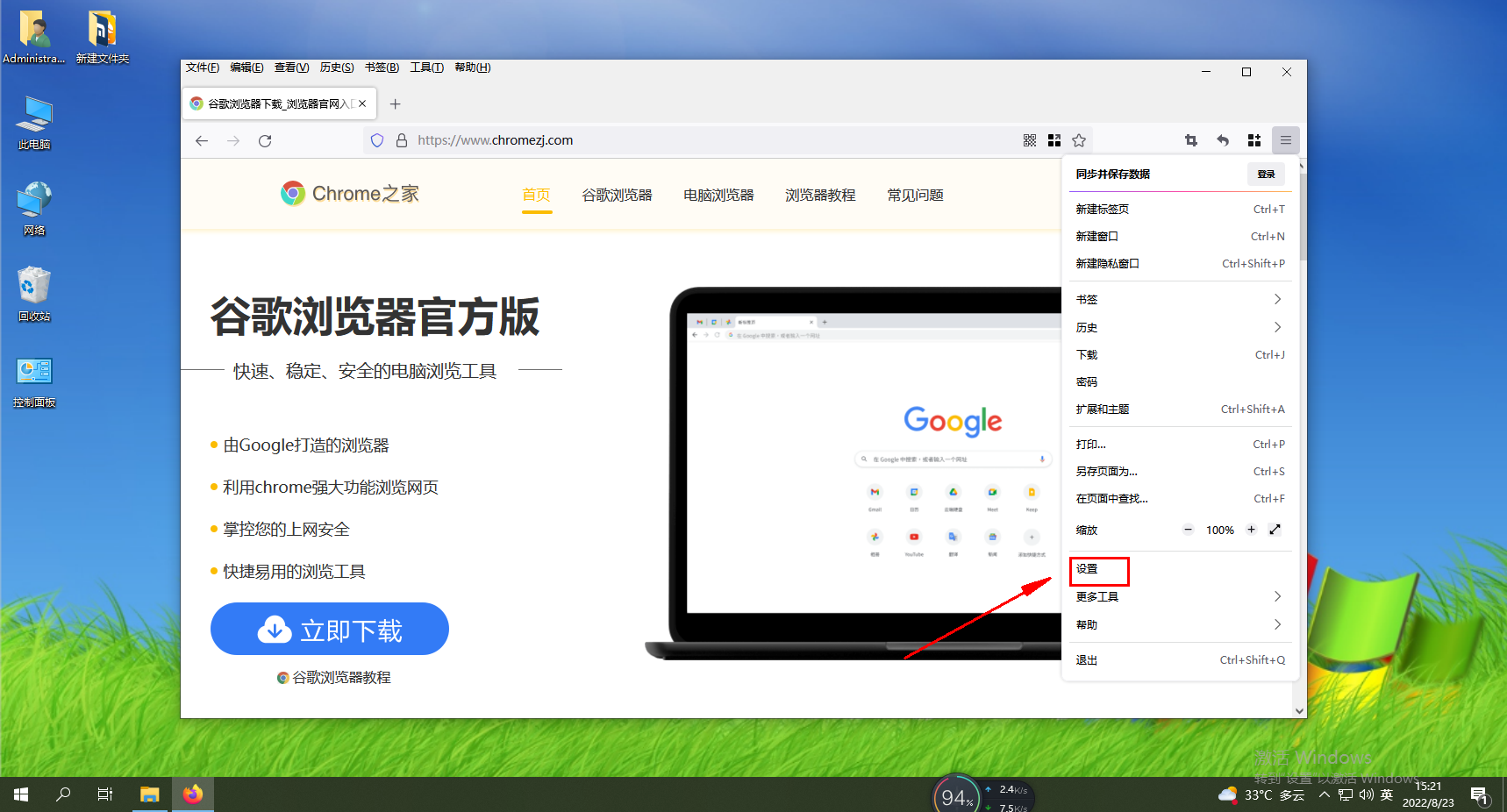
3. この時点で、Firefox ブラウザーの設定ページに入ります。「一般」設定ページが表示されているはずです。以下に示すように、「ファイルとアプリケーション」列を探します。図のように「ファイルの保存先」オプションを選択し、右側の「参照」ボタンをクリックします。 
以上がFirefox のダウンロードの保存場所を変更する方法の詳細内容です。詳細については、PHP 中国語 Web サイトの他の関連記事を参照してください。